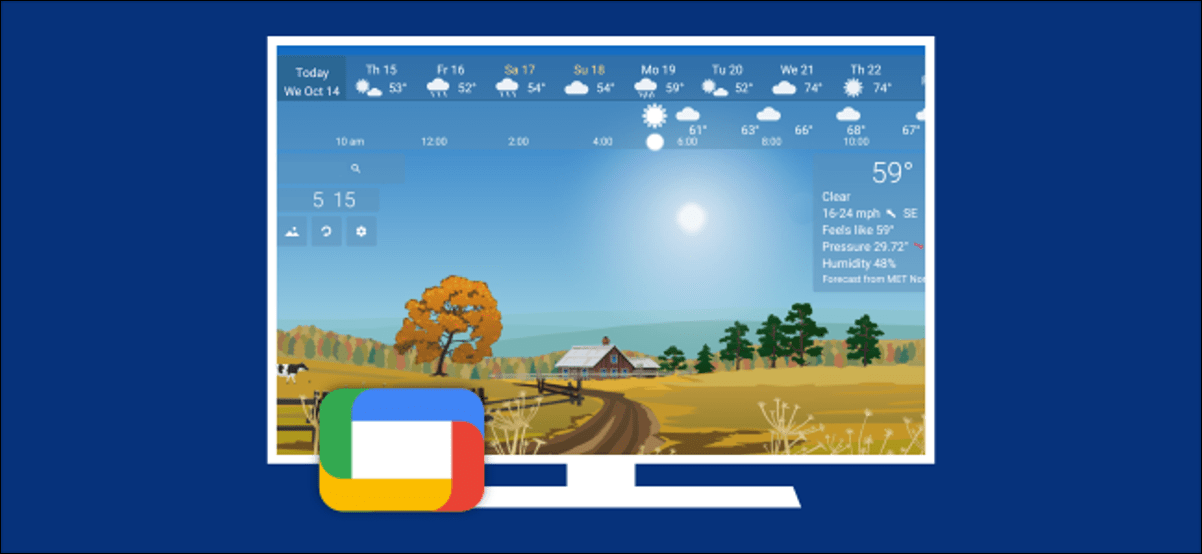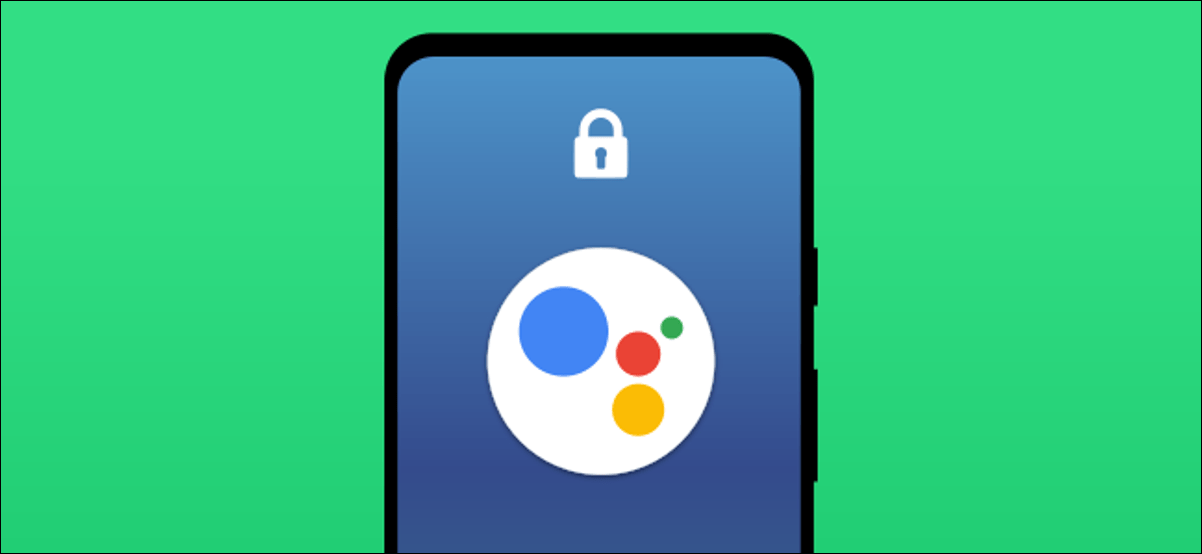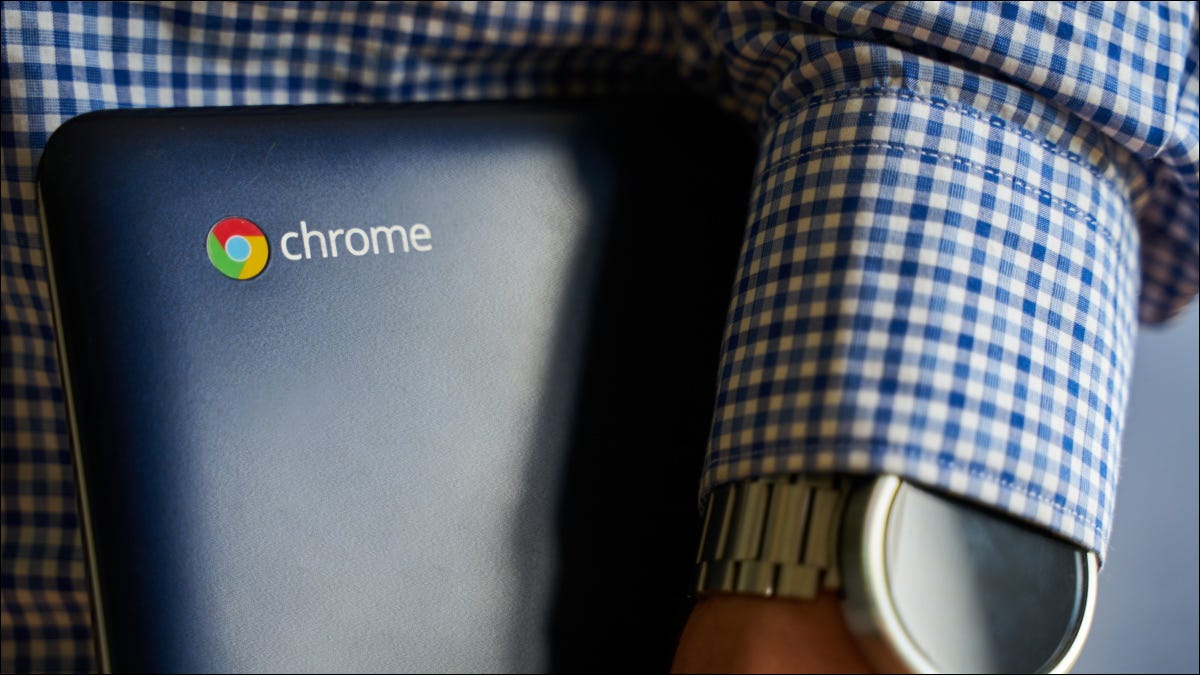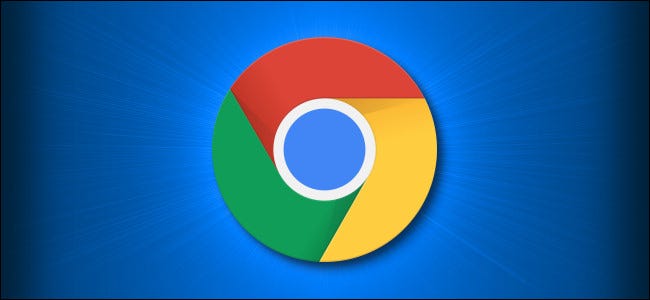يمزج جهاز Chromecast مع Google TV بين مفاهيم أجهزة Chromecast dongles وأجهزة Android TV. هذا يعني أن لديهم كل من “الوضع المحيط” وشاشات التوقف. سنوضح لك كيفية استخدام كليهما ، الأمر الذي يتطلب بعض الحفر.
من أجل دمج Chromecast و Android TV ، حولت Google الكثير من الأشياء. ومع ذلك ، فإن Google TV مبني على Android TV ، لذلك لا تزال جميع إعدادات Android TV موجودة. أحد الأمثلة على ذلك هو شاشة التوقف.
يُطلق على جهاز Chromecast المزود بحافظة شاشة Google TV اسم “Ambient Mode” ، وهو مرتبط بعملية الإعداد التي تحدث في تطبيق Google Home. يمكن أن يكون Ambient Mode إما عرض شرائح من صور Google أو معرض فني.
لا يزال Google TV هو Android TV في جوهره ، لذا يمكنك تثبيت شاشات توقف تابعة لجهات خارجية من متجر Google Play. ومع ذلك ، فقد أخفت Google القدرة على تغيير شاشة التوقف على Chromecast باستخدام Google TV. لا يزال بإمكاننا القيام بذلك ، لكن الطريقة غير مباشرة.
قبل الغوص في شاشات التوقف التابعة لجهات خارجية ، دعنا نخصص إعدادات Ambient Mode الأسهل. حدد رمز ملف التعريف الخاص بك في الزاوية العلوية اليمنى من الشاشة الرئيسية.
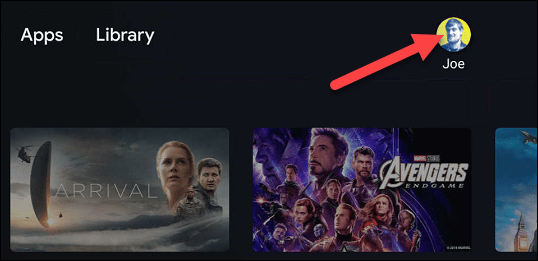
بعد ذلك ، حدد “الإعدادات” من القائمة المنبثقة.
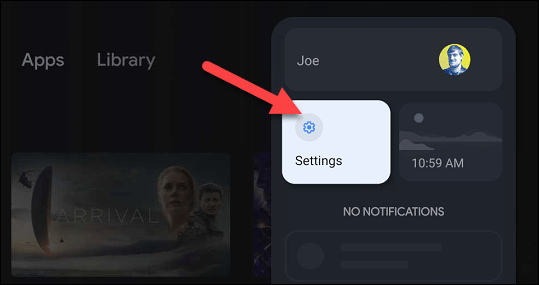
مرر لأسفل وحدد “النظام”.
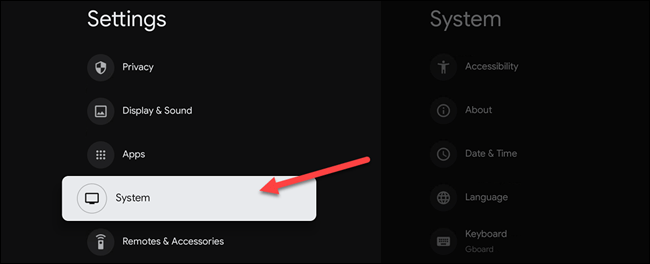
أخيرًا ، اختر “Ambient Mode”.
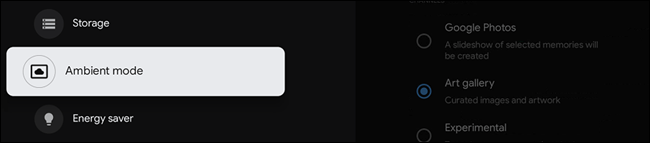
سترى ثلاثة خيارات هنا: صور Google ومعرض الفنون والتجريبية. حدد واحدة لاستخدامها.
- صور Google : يجب إعداد هذا من خلال تطبيق Google Home.
- معرض الفنون : عدة فئات مع أنواع مختلفة من التصوير.
- تجريبي : قم بتشغيل “وضع النطاق الترددي المنخفض” لحفظ البيانات.
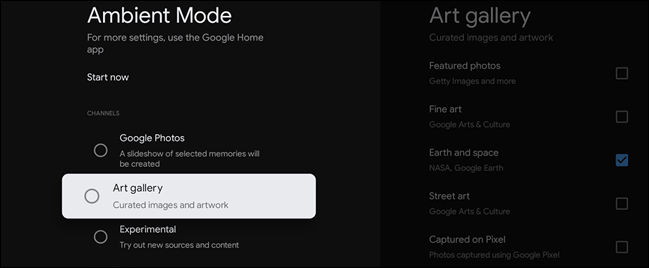
هذا كل ما في الأمر لتغيير الوضع المحيط ، ولكن هنا تصبح الأمور معقدة بعض الشيء. يعد “Ambient Mode” في الواقع أحد شاشات التوقف الممكنة التي يمكنك استخدامها.
لا تزال القدرة على تنزيل شاشة توقف من جهة خارجية متاحة على Google TV — لا يمكنك القيام بذلك من قائمة الإعدادات. يجب عليك فتح إعدادات شاشة التوقف من تطبيق شاشة التوقف الذي تريد استخدامه.
أولاً ، سنحتاج إلى تثبيت تطبيق شاشة توقف. لا يعد تثبيت تطبيق على جهاز Google TV بنفس سهولة فتح متجر Play. اقرأ دليلنا حول تثبيت التطبيقات واستخدم “شاشة التوقف” كمصطلح البحث الخاص بك.

بعد ذلك ، افتح التطبيق. هذا هو المكان الذي ستكون فيه العملية مختلفة اعتمادًا على تطبيق شاشة التوقف الذي تريد استخدامه. ما نبحث عنه هو خيار لتعيين التطبيق على أنه شاشة التوقف. فيما يلي بعض الأمثلة من بعض تطبيقات شاشة التوقف.
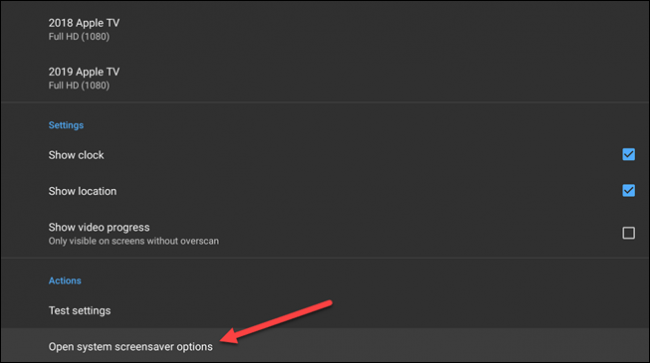
وستلاحظ أن بعض التطبيقات تستخدم مصطلح “أحلام اليقظة” ، وهو المصطلح القديم لشاشة التوقف. ترقب ذلك أيضًا.
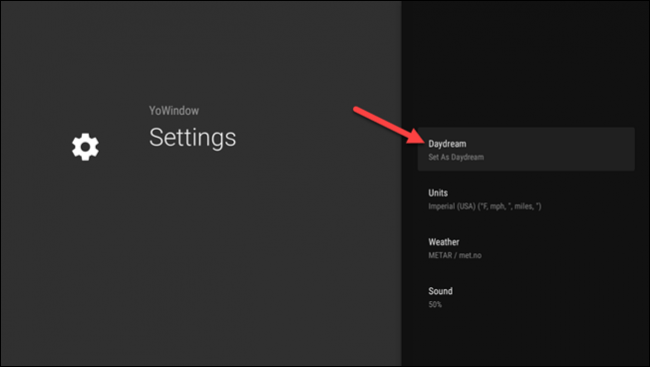
مهما كان الإعداد المسمى ، فإن تحديده يجب أن ينقلك إلى شاشة Ambient Mode.
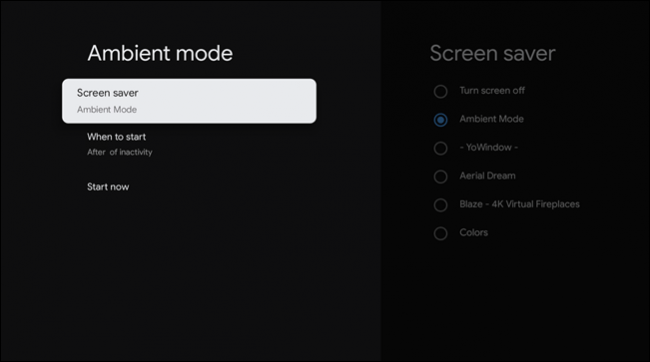
يمكننا الآن أن نرى أن “الوضع المحيط” هو مجرد شاشة توقف تم تمكينها افتراضيًا. حدد “شاشة التوقف” للمتابعة.
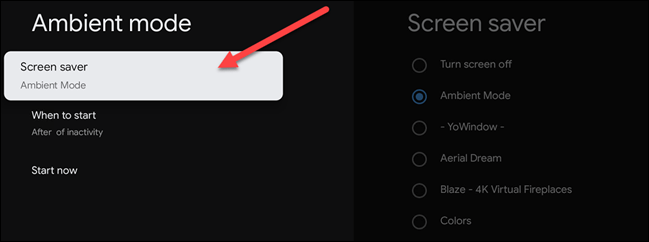
يمكنك الآن تحديد تطبيق شاشة التوقف الذي تختاره. قد يؤدي إجراء التحديد إلى فتح إعدادات شاشة التوقف لهذا التطبيق.
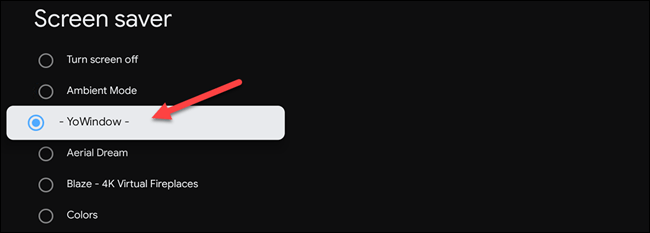
أخيرًا ، يمكنك تحديد عدد دقائق عدم النشاط للسماح بها قبل تشغيل شاشة التوقف. حدد “متى تبدأ”.
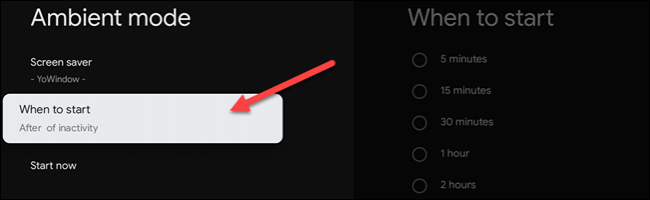
اختر واحدة من الزيادات الزمنية.
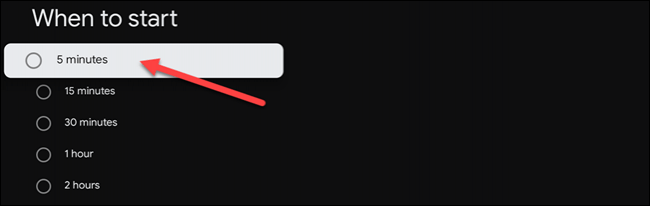
من الغريب أن تقوم Google بإخفاء خيارات شاشة التوقف ، ولكن على الأقل لا يزال من الممكن استخدامها.